

Escrito por Gina Barrow, Última actualización: 16 de enero de 2024
Recientemente, mi iPhone no puede reproducir vídeos de YouTube desde ayer. ¿Cómo puedo arreglarlo? YouTube no funciona en iPhone? Quiere saber más y seguir leyendo.
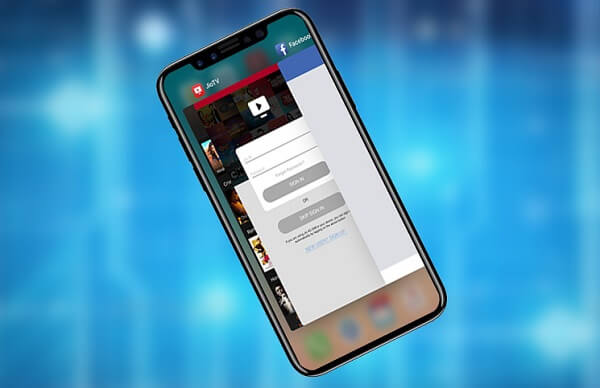
Solucionar que Youtube no funciona en dispositivos iPhone
¿Es aficionado a ver vídeos? Bueno, entonces probablemente tenga aplicaciones dedicadas a esto. YouTube es la aplicación de reproducción de video más grande y popular en la historia de los teléfonos inteligentes en la actualidad.
Ofrece diferentes géneros de vídeos musicales, canales, bricolaje, clips cortos e incluso extractos educativos. Pero, ¿qué ocurre si, de repente, YouTube deja de trabajar en su iPhone? ¿Qué hará ahora?
Este es un escenario donde necesita solucionar el problema de que YouTube no funciona en dispositivos iPhone. En este nuevo artículo, lo guiaremos a través de las guías sobre cómo resolver este problema de inmediato.
La gente también lee¿Cómo descargar videos de YouTube?Cómo descargar la lista de reproducción de YouTube en 2024
Solucionar el problema de que YouTube no funciona en iPhoneResumenGuía de video: Cómo solucionar el error de la aplicación de Youtube en dispositivos de iPhone
Muchos usuarios de iPhone y iPad informaron recientemente que experimentan algunos errores de YouTube mientras ven vídeos en YouTube, como Error de reproducción, Modo de pantalla negra, Vídeo no disponible, Video no cargando. Hemos compilado los problemas reportados y también encontramos la mejor solución para cada uno.
Este es el error de YouTube más común que encontrará mientras anticipa su vídeo musical favorito. También es común en iPhone y iPad, pero le daremos algunos métodos para solucionar este tipo de problemas en menos tiempo.
Correcciones:
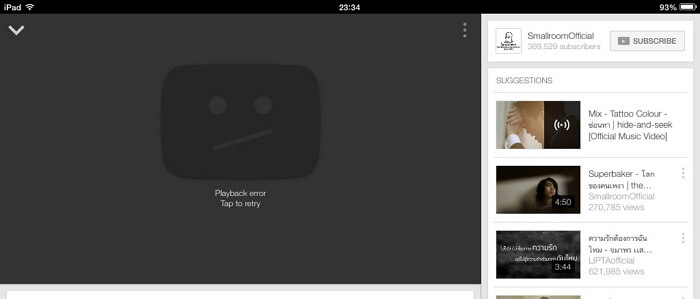
Error de reproducción de la aplicación de Youtube
Su YouTube puede reproducir videos ya sea que sea un invitado pero con acceso limitado o que tenga una cuenta de Google para un acceso total y sin problemas. Solo necesita iniciar sesión o registrarse si es necesario.
La pantalla negra generalmente ocurre cuando el vídeo de YouTube está incrustado en un sitio web y, si reproduce el vídeo, solo aparece la pantalla negra. Podría significar un problema de red la mayor parte del tiempo o también el estado del sitio web.
Correcciones:
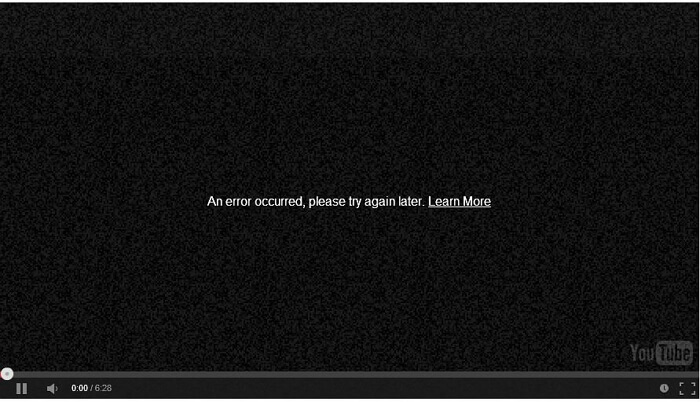
Modo de pantalla en negro de vídeo de Youtube
Si el problema se encuentra en el sitio web, puede optar por notificar al sitio o simplemente buscar el vídeo en la aplicación de YouTube.
Otro caso del navegador es que si está viendo YouTube en un navegador web en el iPhone, llega un momento en que el vídeo que está viendo muestra un error "Lo sentimos, este vídeo no está disponible en este dispositivo".
Correcciones:
El vídeo ahora se reproducirá a fondo
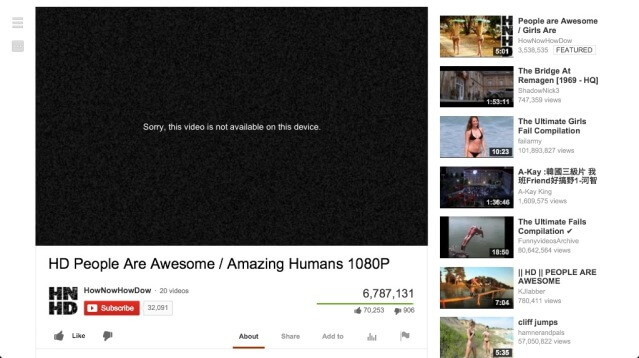
El vídeo de Youtube no está disponible para ver
Este problema señala débil sin conexión a Internet. Todo lo que necesita es verificar la señal de Wi-Fi o los datos móviles. Puede activar y desactivar el Wi-Fi, lo mismo con los datos móviles. Si ocurre un problema, puede olvidarse de la conexión Wi-Fi y luego reconectarse ingresando la contraseña en el iPhone.
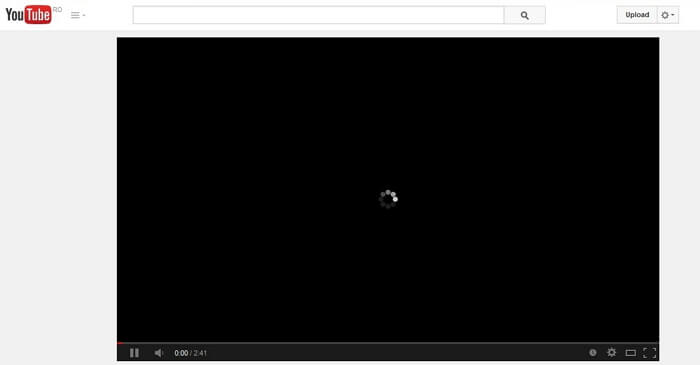
El video de Youtube no se carga en el dispositivo
Cuando surge el problema de que YouTube no funciona en iPhone, todo lo que debe hacer es seguir estas guías que hemos compilado y es segura que su aplicación favorita se arreglará antes.
Volvamos a lo básico, reiniciar el dispositivo puede ayudar a resolver el problema de que YouTube no funciona en iPhone .
Para reiniciar el iPhone, toque 'Deslizar para Apagado'o pase el ícono rojo de izquierda a derecha en el iPhone / iPad. Déjelo apagado durante unos 2 minutos y luego vuelva a encenderlo.
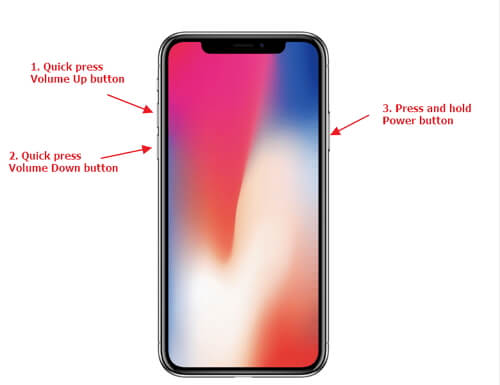
Reiniciar dispositivos iPhone / iPad - 2.1
Otra "una necesidad " en el uso del smartphone es asegurarse de que sus aplicaciones están actualizadas la mayor parte del tiempo. Las actualizaciones traen consigo correcciones de errores y resuelven varios fallos de software.
Para actualizar YouTube, vaya a AppStore, toque Actualizaciones y luego encuentre YouTube. La aplicación se mostrará si hay una actualización disponible.
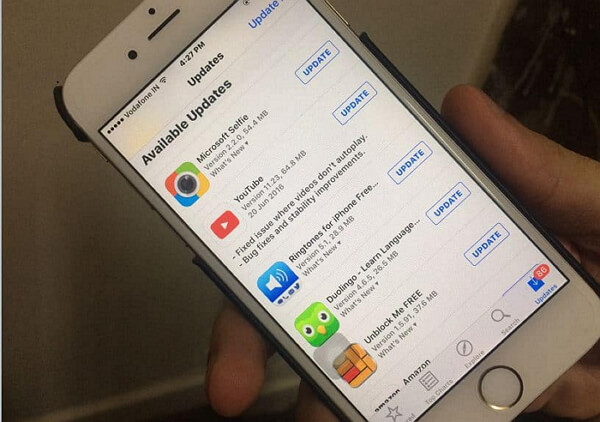
Actualizar la aplicación de YouTube - 2.2
Un pequeño truco puede ser muy útil, especialmente cuando YouTube comienza a causar problemas en el iPhone / iPad. Primero, cierre la aplicación presionando el botón de Inicio dos veces. El selector de aplicaciones ahora se abrirá y verá todas las aplicaciones que se usan actualmente. Deslice la aplicación de YouTube hacia arriba para cerrarla.
Cuando crea que YouTube realmente no escucha las correcciones que aplicas, intenta desinstalar la aplicación y luego vuelve a instalarla. Compruebe si el problema persiste.
Desinstalar no significa que su cuenta se elimine. Simplemente puede volver a iniciar sesión después de volver a instalarlo.
Desinstalar y reinstalar la aplicación de YouTube - 2.4
Internet puede ser el principal culpable la mayoría de las veces, pero luego debe verificar si realmente es así en este caso. Verifique su conexión inalámbrica si Internet tiene la señal estable y fuerte o si sus datos móviles están realmente conectados.
Si parece que hay un problema de software en el iPhone / iPad, lo último que podemos ofrecer como solución rápida es restablecer la configuración de la red.
Para hacer esto, vaya a Ajustes> y luego toque General> toque Restablecer> toque Restablecer configuración de red. La configuración de Wi-Fi, VPN y Bluetooth se borrará o restablecerá en el dispositivo. Una vez que haya restablecido la red, su dispositivo se reiniciará.
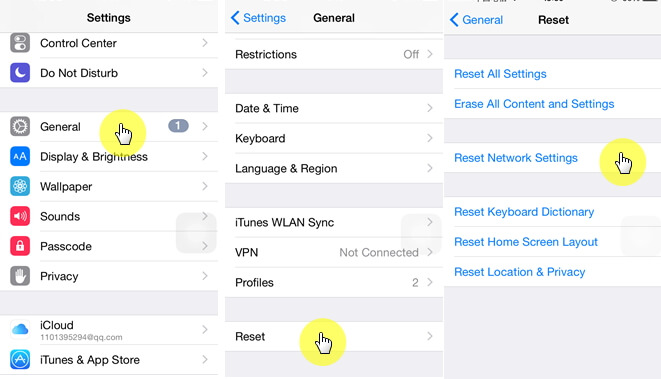
Reiniciar la configuración de la red en sus dispositivos iPhone - 2.6
La gente también lee¿Cómo descargar vídeos de YouTube?Cómo descargar la lista de reproducción de YouTube en 2024
La cuestión YouTube no funciona en iPhone es un escenario común para la mayoría de los dispositivos iOS. Sin embargo, creemos firmemente que si sigue los métodos recomendados para solucionar el problema antes mencionado, entonces puede estar seguro de que su YouTube comenzará a funcionar sin problemas otra vez.
En caso de que el problema empeore y se reduzca a un problema relacionado con el software, debe verificar el sistema iOS. A veces, el sistema iOS necesita problemas, especialmente en casos como códigos de error de iTunes, congelación, bloqueo, modo de recuperación, modo DFU, atascado en el logotipo de Apple y pantallas blancas / azules / negras.
Hay un programa que es 100% confiable y seguro. iPhone System Repair para la aplicación de Youtube ayuda a solucionar diversos problemas del sistema sin ningún método complicado.
Simplemente descargue e instale la Versión Gratuita de este programa y sigue las instrucciones en pantalla ¡y listo!
 Solucionar el problema de que la aplicación de Youtube no funciona
Solucionar el problema de que la aplicación de Youtube no funciona
Descargar gratis Descargar gratis
¿Cómo ayudar a la aplicación de youtube fijar en los dispositivos iPhone para usted? Este vídeo le da la solución completa. Haga clic para ver este video y usted puede conseguirlo.
Si encuentra que este artículo es útil y eficaz, puede compartirlo con sus amigos y familiares a tiempo. Esta publicación les ayudará cuando se encuentren con el mismo problema, ¿verdad?
Comentario
Comentario
Recuperación del sistema de iOS
Reparar varios errores del sistema iOS en condiciones normales.
descarga gratuita descarga gratuitaHistorias de personas
/
InteresanteOPACO
/
SIMPLEDificil
Gracias. Aquí tienes tu elección:
Excellent
Comentarios: 4.6 / 5 (Basado en: 96 El número de comentarios)